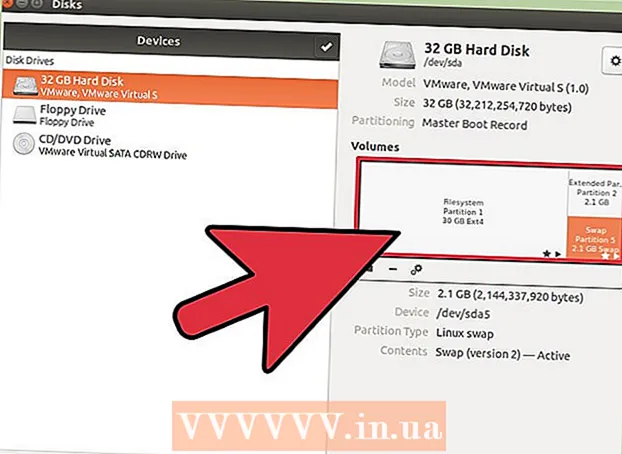Автор:
Florence Bailey
Жаратылган Күнү:
23 Март 2021
Жаңыртуу Күнү:
1 Июль 2024
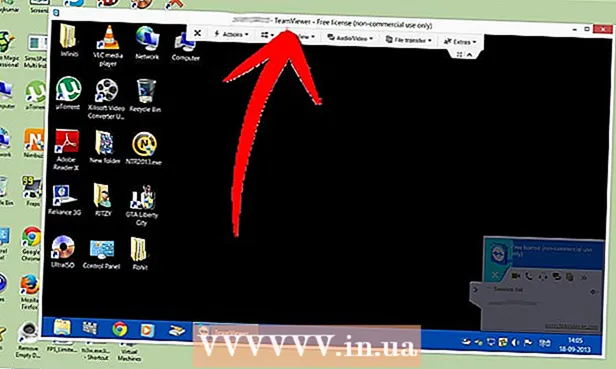
Мазмун
TeamViewer - бул бир нече секунданын ичинде дүйнө жүзү боюнча каалаган компьютерге же серверге туташуу үчүн колдонулган программалык камсыздоо. Бул программанын алыстан башкаруу, рабочий бөлүшүү жана компьютерлер ортосунда файл которуу сыяктуу көптөгөн мүмкүнчүлүктөрү бар. Сиз өзүңүздүн TeamViewer компьютериңизге веб -браузериңизден да кире аласыз! TeamViewer Microsoft Windows, Mac OS X, Linux, iOS жана Android менен шайкеш келет. Бул ыкчам көрсөтмө сизге TeamViewer орнотуусун көрсөтүп, өнөктөш менен негизги рабочий бөлүшүү сеансын түзүүгө жардам берет.
Кадамдар
 1 Баруу http://www.teamviewer.com.
1 Баруу http://www.teamviewer.com. 2 "Жүктөө" баскычын чыкылдатыңыз. Жүктөө үчүн көптөгөн версиялар бар: толук орнотуу, көчмө же архивделген (.zip).
2 "Жүктөө" баскычын чыкылдатыңыз. Жүктөө үчүн көптөгөн версиялар бар: толук орнотуу, көчмө же архивделген (.zip).  3 Файлды компьютериңиздин каалаган жерине сактаңыз.
3 Файлды компьютериңиздин каалаган жерине сактаңыз. 4 Файл жүктөлүп бүткөндөн кийин, орнотууну аяктоо үчүн файлды ачыңыз.
4 Файл жүктөлүп бүткөндөн кийин, орнотууну аяктоо үчүн файлды ачыңыз. 5 Иштетүүнү же орнотууну тандаңыз.
5 Иштетүүнү же орнотууну тандаңыз. 6 Жеке колдонуу үчүн Жеке / Коммерциялык эмес тандаңыз ЖЕ эгер сизде лицензия болсо, коммерциялык лицензияны тандаңыз.
6 Жеке колдонуу үчүн Жеке / Коммерциялык эмес тандаңыз ЖЕ эгер сизде лицензия болсо, коммерциялык лицензияны тандаңыз. 7 Орнотуу жолун өзгөрткүңүз келсе, "Алдын ала орнотууларды көрсөтүү" тандаңыз.
7 Орнотуу жолун өзгөрткүңүз келсе, "Алдын ала орнотууларды көрсөтүү" тандаңыз. 8 Өркүндөтүлгөн жөндөөлөрдөн VPN иштетилген же Outlook кошумча жөндөөлөрүн тандай аласыз. Орнотууларыңызды тандагандан кийин Finish баскычын басыңыз.
8 Өркүндөтүлгөн жөндөөлөрдөн VPN иштетилген же Outlook кошумча жөндөөлөрүн тандай аласыз. Орнотууларыңызды тандагандан кийин Finish баскычын басыңыз.  9 Сиз азыр TeamViewer компьютеринде орнотулган өнөктөш менен иштөө столун бөлүшүү сеансын баштоого даярсыз.
9 Сиз азыр TeamViewer компьютеринде орнотулган өнөктөш менен иштөө столун бөлүшүү сеансын баштоого даярсыз. 10 "Сеансты түзүү" астындагы талаага өнөктөшүңүздүн ID номерин киргизиңиз.
10 "Сеансты түзүү" астындагы талаага өнөктөшүңүздүн ID номерин киргизиңиз. 11 Суралганда, сессиянын өнөктөшү берген сырсөздү киргизиңиз.
11 Суралганда, сессиянын өнөктөшү берген сырсөздү киргизиңиз.- Эми сиз өнөктөшүңүздүн компьютерине алыстан толук кире аласыз.

- Эми сиз өнөктөшүңүздүн компьютерине алыстан толук кире аласыз.
Кеңештер
- Үстөлдү бөлүшүү тажрыйбаңызды жакшыртуу үчүн TeamViewerдин видео жана үн бөлүшүү сыяктуу бекем мүмкүнчүлүктөр топтомун изилдеп көрүңүз.